Kuinka hallitset QR-koodia tietokoneellasi? Työn suorittamiseen on käytettävissä lukuisia työkaluja. Tämä artikkeli näyttää, kuinka asentaa ja yksinkertaisen mutta tehokkaan QR-koodityökalun QtQr asentaa Linux Mintiin.
QtQr Linux Mintissa
Python-qrtools-kirjasto on rakennettu Pythonilla QR-koodien luomiseen ja dekoodaamiseen. QtQr on yksinkertaisesti käyttöliittymän käyttöliittymä python-qrtools-työkaluille.
Työkalu on melko yksinkertainen. QtQr on saatavana suoraan viralliselta pakettipalvelimelta.
Asenna QtQr Linux Mintiin
QtQr: n asentaminen on suhteellisen yksinkertaista. Tämä ohjelma on saatavana suoraan pakettipalvelimelta, joten sinun tarvitsee vain kertoa APT: lle tekemään työ puolestasi.
Käynnistä ensin pääte, päivitä APT-välimuisti ja asenna QtQr.
$ sudo apt update && sudo apt install qtqr -y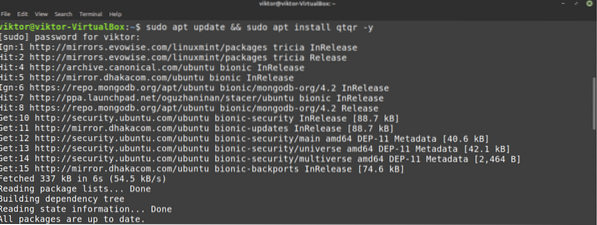
Käyttämällä QtQr
Käynnistä QtQr-työkalu valikosta.
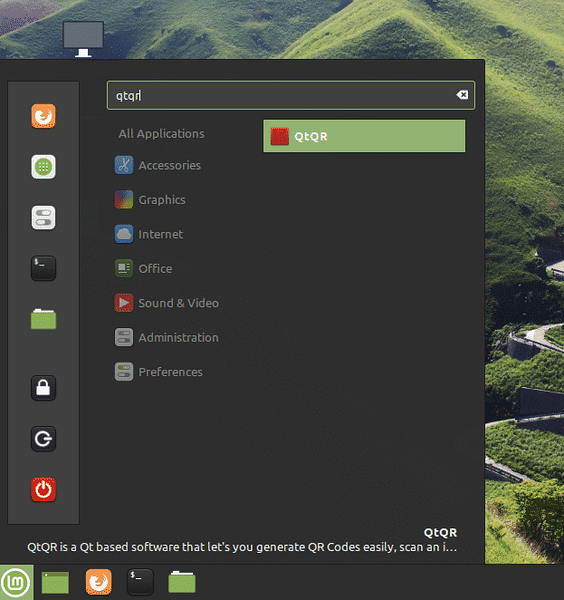
Tämä on QtQr: n pääikkuna. Kaikki ohjelman vaihtoehdot ovat itsestään selviä, kuten yllä on esitetty.
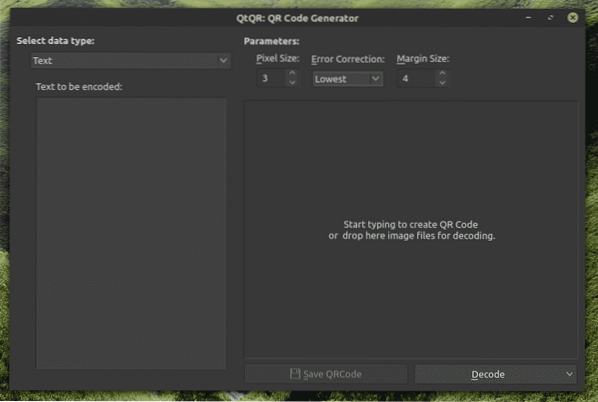
Kokeillaan ohjelmaa. Syötä koodattava teksti QR-koodiin vasempaan tekstiruutuun. Lähtökuva on vasemmalla puolella.
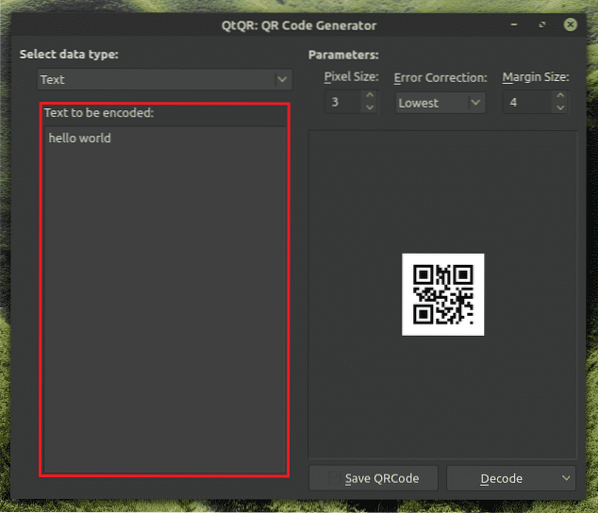
Nyt on olemassa muutamia parametreja, jotka voivat vaikuttaa tulokseen. Kokeile ensin vaihtoehtoa "Pikselikoko.”Nosta tämä arvo arvoon 10.
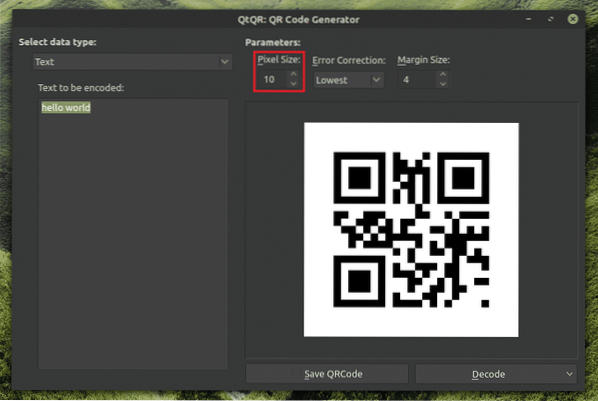
Seuraava säätö tapahtuu ”Virheenkorjaus” -osiossa. Tämä vaihtoehto määrittää luotavan QR-koodin laadun. Yleensä sinun ei tarvitse muuttaa paljon tässä osiossa. Ehdotan kuitenkin, että Korkein vaihtoehto kuvanlaadulle.
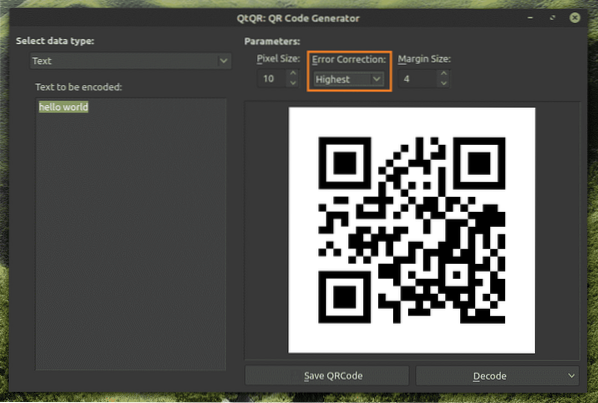
Viimeiseksi säädämme "Marginaalin koko.”Tämä vaihtoehto määrittää QR-koodin välisen etäisyyden sisätilan pääpikselien ja ulkopuolisen reunan välillä.
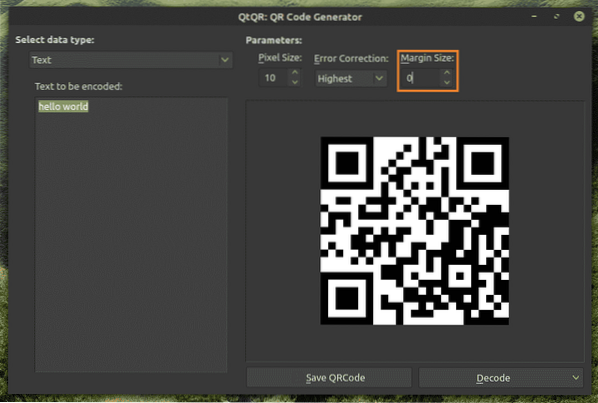
Toistaiseksi olemme luoneet vain QR-koodin tekstille. On enemmän asioita, jotka voidaan koodata QR-koodiksi. Tämän työkalun avulla voit luoda QR-koodin URL-osoitteesta, sähköpostiosoitteesta, puhelinnumerosta, Wi-Fi-verkkotiedoista ja monista muista tekstitiedoista.
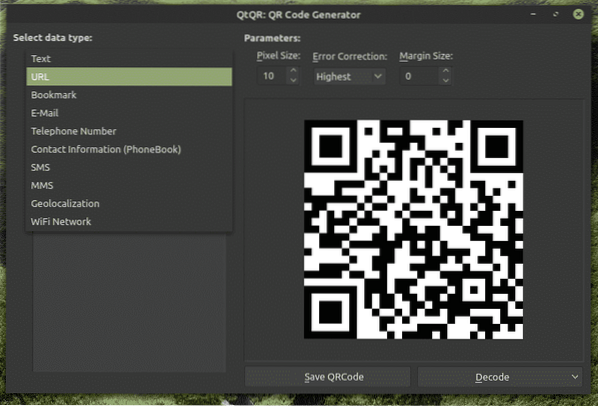
Tallenna QR-koodi napsauttamalla Tallenna QRCode.”Selaa luodun QR-koodin määränpäätä ja tallenna se.
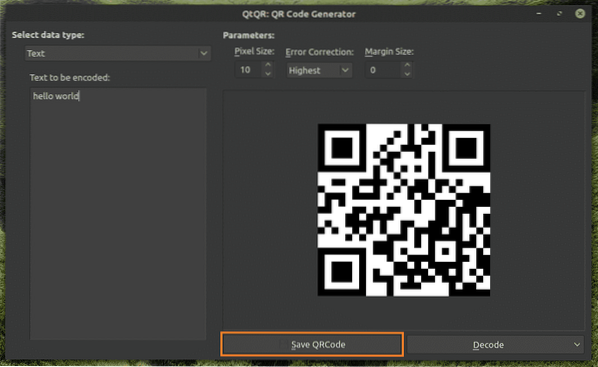
Yritetään nyt purkaa QR-koodi. Täällä olen tarttunut esittelyyn QR-koodiin.

Jos haluat purkaa tiedoston, valitse QtQr-käyttöliittymästä Dekoodaa >> Dekoodaa tiedostosta. Voit myös käyttää pikanäppäintä “Ctrl + O.”Selaa QR-kuvatiedostoa.
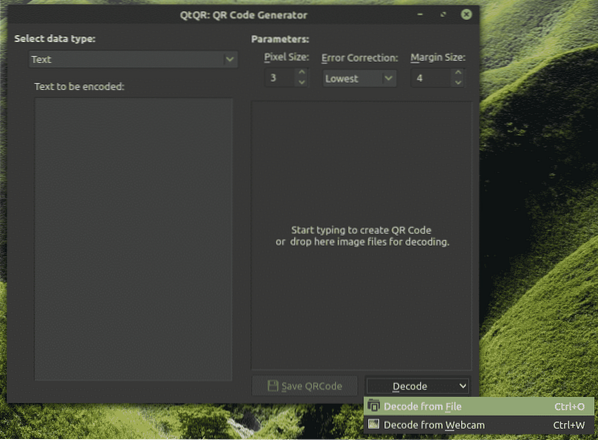
QtQr-vaihtoehdot
Tämän ohjelman käytön jälkeen QtQr ei osoittautunut erityisen luotettavaksi työkaluksi. Varmasti tämä ohjelma tyydyttää riittävästi QR-perustarpeesi. Ohjelmisto päivitettiin kuitenkin viimeksi melko kauan sitten, ja koin todella ärsyttäviä virheitä, jotka tekevät sovelluksesta jonkin verran vanhentuneen.
Tässä on muutama vaihtoehto, jonka suosittelen tarkistamaan:
QR-koodigeneraattori
QR Code Generator on yksinkertainen sovellus, jonka avulla voit luoda QR-koodeja tekstistä. Ohjelman ominaisuus on rajoitettu tiukasti QR-koodien luomiseen. Ainoa muokattava ominaisuus on QR-koodin pikselikoko. Tämä ohjelma on saatavana suoraan Snapcraft-kaupasta.
$ sudo snap install qr-code-generator-desktop
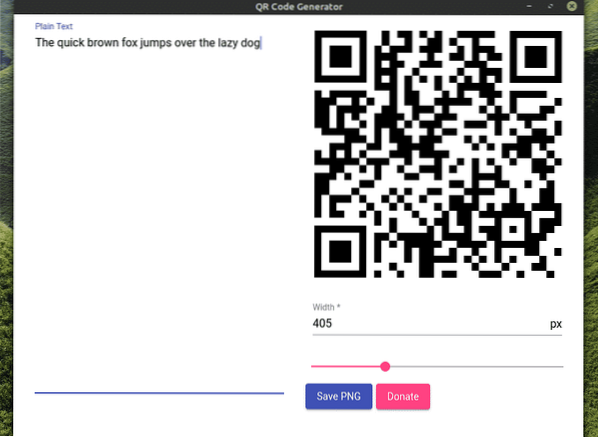
Ampare QR Code Creator
Samoin kuin edellisessä ohjelmassa, Ampare QR Code Creator on yksisuuntainen. Voit luoda QR-koodin tekstistä ja tallentaa luodun koodin Amparella. Tämän ohjelman avulla sinulla ei kuitenkaan ole melkein mitään hallintaa QR-koodilähdön laadusta. Tämä on kuitenkin erittäin yksinkertainen työkalu.
$ sudo asenna ampareqrcodelinux
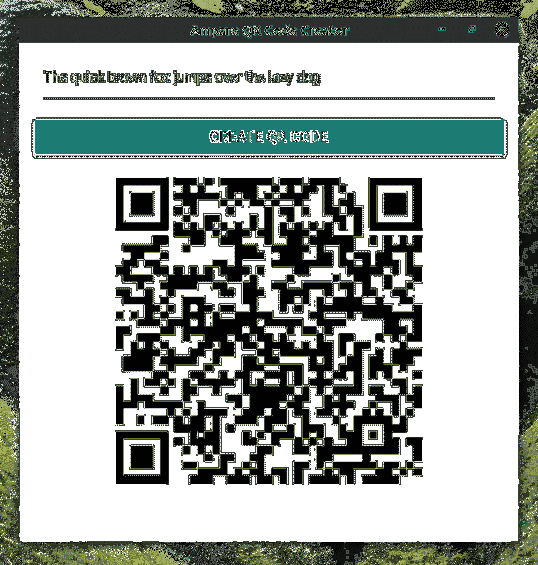
Zbar-Työkalut
Zbar-Tools on komentorivi-apuohjelma, joka voi luoda ja purkaa QR-koodeja. Tämä ohjelma on saatavana suoraan pakettipalvelimelta ja sisältää useita hyödyllisiä apuohjelmia.
$ sudo apt update && sudo apt install zbar-tools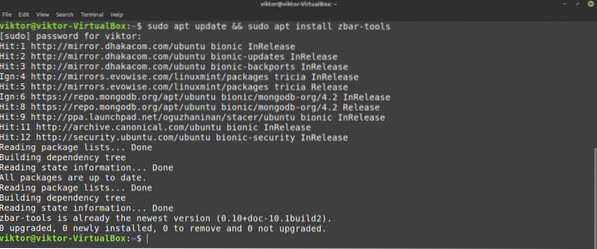
Luo QR-koodi käyttämällä seuraavaa komentorakennetta.
$ qrencode -s
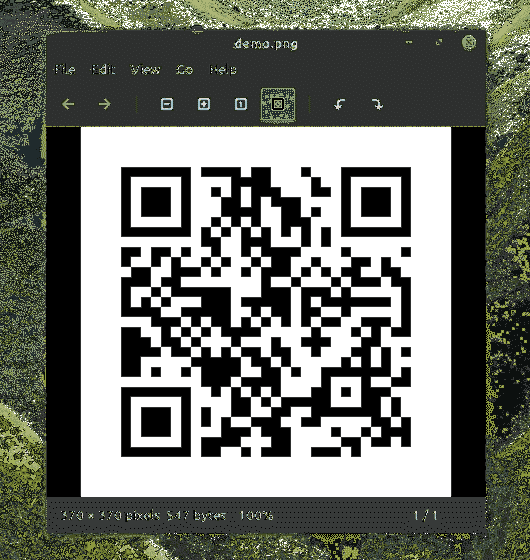
Voit purkaa QR-koodin käyttämällä seuraavaa komentorakennetta.
$ zbarimg
Paketti sisältää myös työkalun zbarcam joka käyttää verkkokameraa tai kameraa QR-koodien purkamiseen.
Lopulliset ajatukset
QR-koodit löytyvät melko yleisesti tänä päivänä. Työkalujen käyttäminen QR-koodien luomiseen ja lukemiseen on melko kätevää. Testaa yllä lueteltuja työkaluja löytääksesi niistä, joista pidät eniten.
Jos olet kiinnostunut Python-ohjelmoinnista, on erittäin helppoa tehdä Python-komentosarja QR-koodien luomiseksi. Pythonissa on sisäänrakennettu kirjasto tätä tarkoitusta varten. Tarkista Pythonin QR-koodigeneraattori täältä.
Nauttia!
 Phenquestions
Phenquestions


